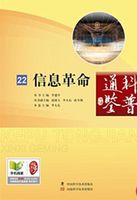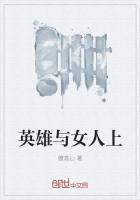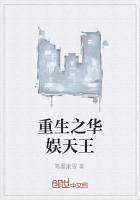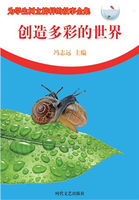4.1Excel实例介绍
2007年初,小张在“淘宝网”开了一家网上商店,主要销售手机、相机、MP3、MP4等数码产品。由于店铺刚刚开业及其知名度不够,店铺产品销售量相对较小,小张通过手工记录的方法,完全可以应付所有往来进销存方面的账务。但随着店铺宣传的开展,小张的网店生意越来越红火,往来账务也随之增加,导致了小张越来越苦恼该如何管理好所有店铺中的信息数据,并对有效的数据进行分析。通过咨询,小张得到了两个意见:一个是购买一套实用的进销存软件,另一个就是使用Excel进行数据的管理和分析。小张考虑到成本问题,就采用了Excel进行管理。
但是,小张只会一些简单的Excel操作,不知道该如何使用Excel对他的商品销售记录进行数据分析?如何有效记录每天卖出的商品?如何计算每月获得的销售利润?如何得知什么货销售量好,容易赚钱?于是小张就请教了相关的人员,以自己店铺的信息数据为例,学习如何进行Excel的高级应用,以便更好地打理店铺。
4.1.1Excel表的建立
根据小张店铺的情况,经过相关的分析,整个Excel工作簿中包含有进货清单、销售清单、库存清单、销售统计、分类统计报表、分类统计图表、商品资料、客户资料、其他资料设置等工作表。
1.进货清单
进货清单主要记录每次店铺进货的商品相关信息(商品名称、规格、进价、数量、日期等)。
2.销售清单
销售清单主要记录每次销售的记录,其中包括售出日期、商品名称、客户资料、销售数量、支付方式、发货状态等。
3.库存清单
库存清单主要记录现库存中的存货情况,包括商品名称、期初库存、进货数量、销售数量、期末库存等。
4.销售统计
销售统计表用于统计一个阶段的销售情况,可以反映出各种商品的销售利润。
5.分类统计报表
分类统计报表对各个品牌、各种商品类别进行详细的统计,用户可以根据具体的时间品牌或类别进行条件性查询。
6.商品资料
商品资料表用于存放店铺中所销售商品的基本信息资料,包括商品名称、类别、品牌、进货价格、销售价格等。
7.客户资料
客户资料表用于存储客户的信息资料,包括客户ID、客户名、发货地址、联系方式、邮编等。
8.其他资料
其他资料表用于存储其他的相关信息资料,包括有商品分类、手机品牌、相机品牌、支付方式、发货状态等。
4.1.2Excel中数据的管理与分析
仅仅建立上面的工作簿还是远远不够的,要想达到小张预期的想法,还需要对上述工作簿中的各表进行相应的设置,以及利用Excel中自带的高级功能对数据进行分析。因此,小张还应学习以下一些Excel功能。
1.数据输入
为了实现数据的一致性、准确性,选择相应的数据输入方法是十分重要的。对于Excel2003来说,有许多数据输入方法,如自定义下拉列表,自定义序列与填充柄、条件格式、自定义输入……
2.函数与公式
公式就是对工作表中的数值进行计算的式子,由操作符和运算符两个基本部分组成。而函数其实是一些预定义的公式,它们使用一些称为参数的特定数值按特定的顺序或结构进行计算。用户可以直接用它们对某个区域内的数值进行一系列运算,如分析和处理日期值和时间值、确定贷款的支付额、确定单元格中的数据类型、计算平均值、排序显示和运算文本数据等。
3.筛选与排序
数据排序的功能是按一定的规则对数据进行整理和排列,为进一步处理数据做好准备。Excel2003提供了多种对数据列表进行排序的方法,既可以按升序或降序进行排序,也可以按用户自定义的方式进行排序。而数据筛选是一种用于查找数据的快速方法,筛选将数据列表中所有不满足条件的记录暂时隐藏起来,只显示满足条件的数据行,以供用户浏览和分析。Excel提供了自动和高级两种筛选数据的方式。
4.分类汇总
分类汇总是对数据列表指定的行或列中的数据进行汇总统计,统计的内容可以由用户指定,通过折叠或展开行、列数据和汇总结果,从汇总和明细两种角度显示数据,可以快捷地创建各种汇总报告。
5.数据透视表(图)
数据透视表是一种对大量数据快速汇总和建立交叉列表的交互式表格,不仅能够改变行和列以查看源数据的不同汇总结果,也可以显示不同页面以筛选数据,还可以根据需要显示区域中的明细数据,数据透视图则是一个动态的图表,它可以将创建的数据透视表以图表的形式显示出来。
4.2Excel中数据的输入
4.2.1自定义下拉列表输入
使用“有效性”设置下拉列表框在Excel2003的使用过程中,有时需要输入如公司部门、职位、学历等有限选择项的数据,如果直接从下拉列表框中进行选择,就可以提高数据输入的速度和准确性了。有关下拉列表框的设置,可以通过使用“数据有效性”命令来完成。
下面以输入商品分类为例介绍利用下拉列表框输入数据,其具体的操作步骤如下:
步骤1:选择需要输入商品分类数据列中的所有单元格。
步骤2:选择“数据”菜单中“有效性”命令,打开“数据有效性”对话框,选择“设置”选项卡。
步骤3:在“允许”下拉列表框中选择“序列”选项。
步骤4:在“来源”框中输入各商品分类名称,注意各商品分类之间以英文格式的逗号加以分隔。另外,在“来源”框中,用户还可以使用名称来对其进行设置,有关名称使用方法将在后面进行详细说明。假若已经设置好了名称(为商品分类),便可在“来源”框中输入“=商品分类”。
步骤5:单击“确定”按钮,关闭“数据有效性”对话框。
步骤6:返回工作表中,选择需要输入商品分类列的任何一个单元格,在其右边显示一个下拉箭头,单击此箭头将出现一个下拉列表。
步骤7:单击某一选项,输入该商品所属的商品分类。
4.2.2自定义序列与填充柄
自定义填充序列是一组数据,可按重复方式填充列。通过工作表中现有的数据项或以临时输入的方式,可以创建自定义填充序列。
1.创建自定义填充序列
使用自定义填充序列,首先要做的就是创建自定义填充序列,以实例中其他资料设置表中的商品分类为例,建立自定义填充序列的操作步骤如下:
步骤1:如果已经输入了将要作为填充序列的列表,请选定工作表中相应的数据区域。
步骤2:选择“工具”菜单中的“选项”命令,将弹出“选项”对话框。
步骤3:在“选项”对话框中,再选择“自定义序列”选项卡。
步骤4:根据具体的情况执行下列操作之一:
①若要使用选定的列表,请单击“导入”。
②若要键入新的序列列表,请选择“自定义序列”列表框中的“新序列”选项,然后在“输入序列”编辑列表框中,从第一个序列元素开始输入新的序列。在键入每个元素后,按键。整个序列输入完毕后,请单击“添加”。
步骤5:单击“确定”按钮即可完成自定义填充序列的创建。
使用自定义序列需要注意的是:自定义序列中可以包含文字或带数字的文本。如果要创建只包含数字的自定义序列,如从0到100,可先选定足够的空白单元格,然后在“格式”菜单上,单击“单元格”,再单击“数字”选项卡,对选定的空白单元格应用文本格式,最后在设置了格式的单元格中输入序列项,选择列表并导入列表。
2.更新或删除自定义填充序列
在Excel2003中,组建自带了一些内置的日期和月份序列,用户不能对其进行编辑或删除,用户只能对自定义的序列进行编辑和修改,其具体的操作步骤如下:
步骤1:选择“工具”菜单中的“选项”命令,将弹出“选项”对话框。
步骤2:在弹出的“选项”对话框中,再选择“自定义序列”选项卡。
步骤3:在“自定义序列”选项卡的“自定义序列”列表框中选择所需的编辑或删除的序列。
步骤4:请执行下列操作之一:
①若要编辑序列,请在“输入序列”编辑列表框中进行改动,然后单击“添加”。
②若要删除序列,请单击“删除”。
3.使用填充柄进行数据的自动填充
在创建完成自定义填充序列之后,用户即可使用Excel中的填充柄进行填充,使用填充柄能快速地完成数据的输入,而不需要用户对每个单元格进行逐一输入。对于填充柄如何使用定义好的填充序列,结合上述的例子,其具体的操作步骤如下:
步骤1:选择需要进行填充的任意一个单元格。
步骤2:在单元格中输入自定义填充序列中的一个子项,在此输入“手机”为例。
步骤3:将鼠标移动到该选中单元格的填充柄位置,鼠标将变成“+”字符号,然后向下拉动填充柄,随后的单元格就会根据用户自定义的填充序列对后面的单元格进行自动填充。
需要说明的是:在第一个单元格中,不一定要输入自定义序列中的第一个子项,它可以是序列中的任意一个子项。例如,如果在上述例子中的第一个单元格中输入的不是“手机”,而是“储存卡”,则使用填充柄进行填充后的结果。
4.2.3条件格式
在Excel中提供了一个功能非常独特的数据管理功能——条件格式。通过设置数据条件格式,可以让单元格中的数据满足指定条件时就以特殊的标记(如:以红色、数据条、图标等)显示出来。该功能可以让单元格根据不同的应用环境所设置的条件发生变化。
下面以库存清单为例,如果商品库存数量为0,将相应单元格的底纹设置为红色,其具体操作步骤如下:
步骤1:选中需要设置条件格式的单元格、列或行。根据该例,选中“库存清单”中的“期末库存”列。
步骤2:单击“格式”菜单中的“条件格式”命令,将会弹出一个“条件格式”对话框。
步骤3:在“条件”格式对话框中,选择相应的条件选项,在此选择“单元格数值”、“等于”和键入“0”值。完成条件选项之后,单击“格式”按钮,将会弹出“单元格格式”对话框,来对单元格的格式进行设定。
步骤4:根据该例要求,仅需要选择“图案”选项卡,在“单元格底纹”中选择“红色”即可完成该单元格的格式设置,完成设置之后,单击“确定”按钮即可出现的“条件格式”对话框。
步骤5:单击“确定”完成设置。
4.2.4数据输入技巧
用户可以在单元格中输入文本、数字、日期和时间等类型的数据,输入完毕后,Excel会自行处理单元格中的内容。这节,将介绍一下特殊数据的输入方法和一些操作的便捷技巧。
1.特殊数据输入
在使用Excel时,经常会遇到一些特殊的数据,直接输入的话,Excel会将其自动转换为其他数据。因此,输入这些特殊数据时,需要掌握一些输入技巧。
输入分数
在单元格中输入分数时,如果直接输入分数,如“3/9”,Excel会自动将其转换为日期数据。要输入分数时,需在输入的分数前加上一个“0”和一个空格。例如,如果要输入分数“3/9”,则在单元格中输入“03/9”,再按键即可完成输入分数的操作。
输入负数
输入负数时除了直接输入负号和数字外,也可以使用括号来完成。例如,如果要输入“-40”,则可以在单元格中输入“(40)”,再按键即可。
输入文本类型的数字
在Excel表格处理中,有时会遇到诸如学号、序号、邮政编码或电话号码等文本类型的数字输入问题。如果在单元格中直接输入这些数字,Excel有时会自动将其转换为数值类型的数据。例如,在单元格中输入序号“0001”,在Excel中将自动转换为“1”;单元格中输入邮政编码“011123”,在Excel中将自动转换为“11123”。
所以,在Excel输入文本类型的数据时,需要在输入的数据前面加上单引号。例如,在单元格中输入“’0001”,就输入了“0001”;在单元格中输入邮政编码“’011123”,就输入了“011123”。
输入特殊字符
在使用Excel时,有时需要输入一些特殊字符,可以使用“符号”对话框来完成,其操作的具体步骤如下:
步骤1:选取需要插入字符的单元格。
步骤2:选择“插入”菜单中的“符号”命令,打开“符号”对话框。
步骤3:根据需要,在“字体”下拉列表框中选择需要的字体。
步骤4:在“子集”下拉列表框中选择需要的子集,其子集的所有符号都将显示在下面的列表框中。
步骤5:选择需要插入的符号。
步骤6:单击“插入”按钮即可将选择的符号插入到单元格中。插入符号后,“取消”按钮就变成“关闭”按钮。
步骤7:单击“关闭”按钮,关闭“符号”对话框。
2.快速输入大写中文数字
在使用Excel编辑财务报表中,常常需要输入大写中文数字,如果直接输入这些数字不仅效率低下,而且容易出错。利用Excel提供的功能可将输入的阿拉伯数字快速转换为大写中文数字。其操作步骤如下:
步骤1:在需要输入大写中文数字的单元格中输入相应的阿拉伯数字,如“123456”。
步骤2:右击该单元格,从弹出的快捷菜单中,选择“设置单元格格式”命令,打开“单元格格式”对话框。
步骤3:选择“数字”选项卡。